Prestatietracker
Laatst aangepast: 24-12-2025Bekijk hier het filmpje met uitleg over deze functionaliteit.
Met de prestatietracker kan een actievoerder sportieve prestaties toevoegen aan zijn actiepagina. De afgelegde afstand wordt opgeteld en getoond op de actiepagina. Een actiestarter kan ook een koppeling leggen met zijn Strava-account, waarna nieuwe prestaties automatisch toegevoegd worden aan zijn pagina!
Bovendien wordt de totale de totale afstand van alles acties opgeteld en weergegeven op de homepage.
Inhoud artikel:
Prestaties
Een actiestarter kan prestaties toevoegen door in te loggen in zijn dashboard. Daar staat een tabje 'Prestaties' dat er zo uitziet:

Doel instellen
Net als bij het instellen van een streefbedrag kan een actievoerder een doel instellen voor zijn prestatie. In dit geval is dat een bepaald aantal kilometer. Als de prestatietracker aanstaat dan wordt de doelafstand ook (optioneel) uitgevraagd in de aanmeldflow. De nieuwe vraag zie je onderaan staan:
Prestatie toevoegen (handmatig)
Het prestatie toevoegen scherm ziet er als volgt uit:

- Als eerste kies je voor een Sport. Je kunt hier kiezen uit Hardlopen, Wandelen, Fietsen, Zwemmen, Schaatsen, Skeeleren of Anders (voor alle overige sporten).
- Vervolgens geef je de prestatie een titel. Deze komt op je actiepagina bovenaan te staan
- Daarna vul je de omschrijving in van de prestatie. Dit is optioneel, je kunt ook zonder deze in te vullen verder gaan.
- Vul vervolgens de Datum en tijd in
- Voeg je afgelegde afstand toe en klik op opslaan
Je ziet dat de actie is toegevoegd en dat het afgelegde aantal kilometers is bijgewerkt. Bij 'bron' staat een Kentaa-icoon dat aangeeft dat deze via het platform is toegevoegd.

Bij de actiepagina aan de voorkant ziet dit er zo uit:
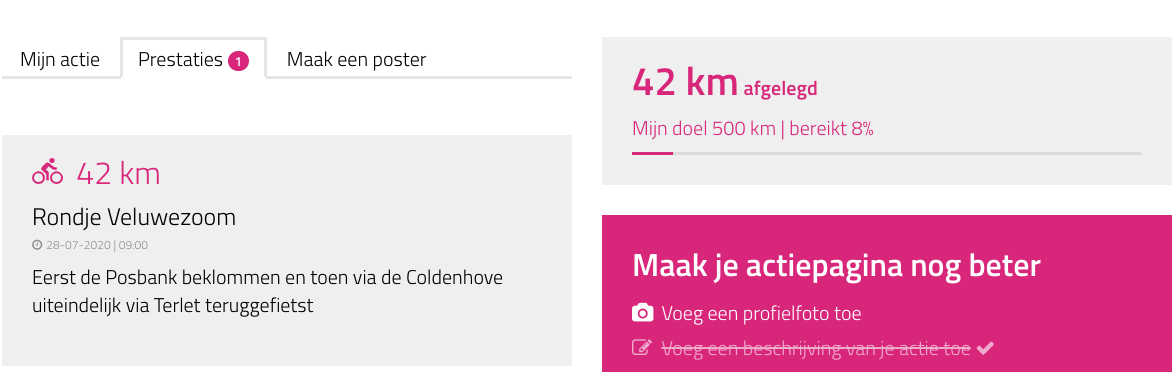
Hierbij is 'Rondje Veluwezoom' de Titel en de tekst eronder de omschrijving.
Op de homepage is er onder de donatieteller het aantal kilometers dat over het hele platform is afgelegd bijgekomen:
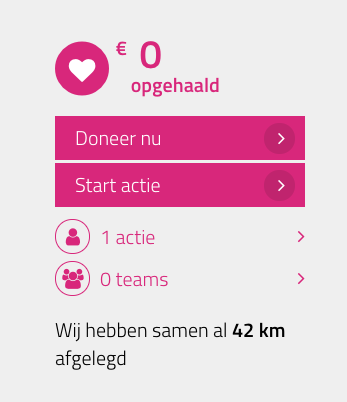
Strava
Je kunt er ook voor kiezen om een koppeling te maken met Strava. Strava is een app die veel sporters gebruiken om hun prestaties mee te tracken. Om niet op twee plekken de sportieve prestaties te hoeven invoeren hebben we een koppeling gelegd met Strava.
Elke activiteit die daar wordt toegevoegd wordt vervolgens doorgestuurd naar de prestatiepagina van de deelnemer en onder de juiste sport weggeboekt. Voordat je dit kunt doen moet er eerst eenmalig een Strava app voor het platform aan worden gemaakt:
Aanmaken van een Strava app
Om Strava werkend te hebben op jullie platform moet er een algemene koppeling met de Strava app aangemaakt worden. Dit mag je persoonlijke account zijn en is puur bedoeld om de technische koppeling te realiseren met het platform. Er gebeurt verder niks met je informatie of account. Het gemakkelijkste is het om hier een nieuwe Strava-account aan te maken met een algemeen bedrijfs e-mailadres. Dit heb je alleen nodig om de koppeling te leggen. Daar worden verder geen mails naar gestuurd (dat kun je in het aanmeldproces uitvinken).
Als die app goed is geïnstalleerd kunnen actiestarters via het platform koppelen met hun eigen Strava-account.
Hieronder een stappenplan om dit te doen.
1. Maak een account aan op www.strava.com (dit is een persoonlijke account)
2. Ga (al ingelogd) naar https://www.strava.com/settings/api
Vul onderstaande in:
- Naam van toepassing
Hier vul je de gewenste naam van de app in, doorgaans de naam van de site of van jullie stichting - Categorie
Kies hier voor 'Liefdadigheidsinstelling' - Club
Deze kun je leeg laten - Website
Vul hier de url van de website in (met https:// ervoor) - Beschrijving van toepassing
Hier kun je een beschrijving geven van de toepassing van de app - Authorisatie van callbackdomein
Vul hier oauth.kentaa.nl in
Klik op akkoord en op creëren om verder te gaan
3. Upload daarna je app-pictogram
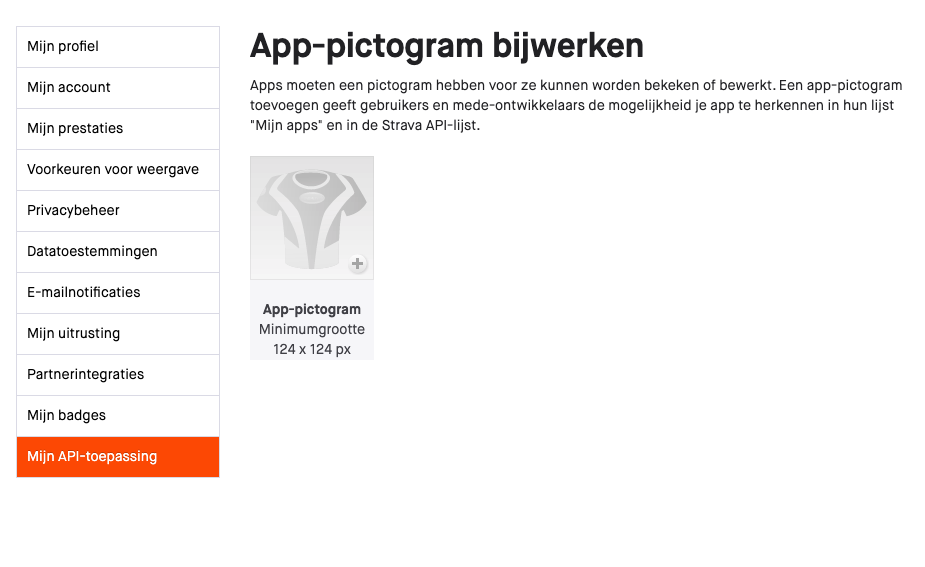
4. Stuur daarna de Client ID en Client Secret naar ons op. Wij voegen deze vervolgens aan het platform toe, zodat dit technisch gekoppeld wordt. Zorg ervoor dat je geen screenshot stuurt, maar vooral het ID en secret kopieert. Anders is het lastig over te nemen.
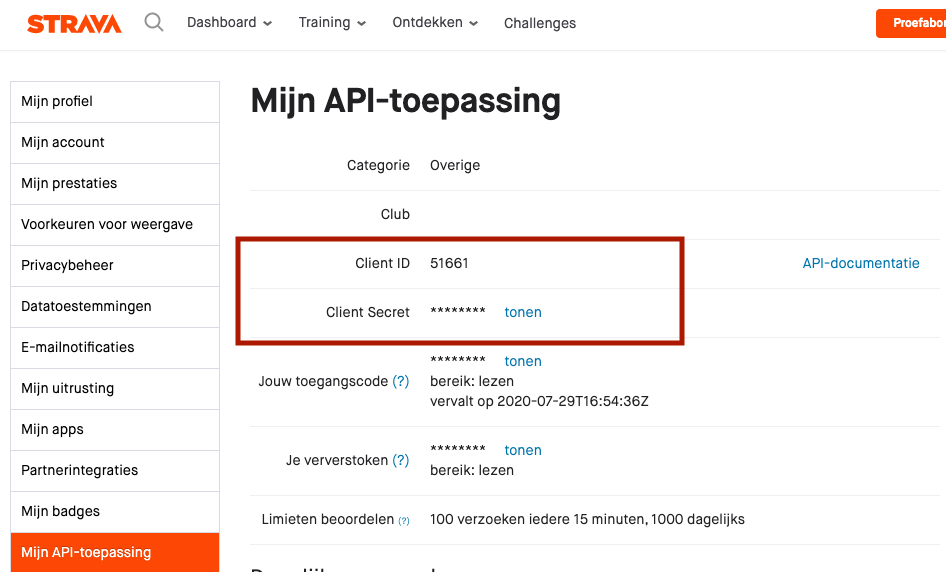
5. Uitbreiden aantal sporters in app
Bij nieuwe apps zet Strava een restrictie op het aantal sporters dat toegestaan is verbinden te maken. Die staat bij hen default op 1, wat er in de praktijk op neerkomt dat maar één actiestarter kan koppelen met Strava. Het is daarom belangrijk om dit te verhogen tot 999. Om dit uit te breiden hebben zij een contactformulier dat je in kunt vullen. Zie hier een voorbeeld hoe je dit formulier in kunt vullen en hier voor een voorbeeld van een screenshot dat je bij kunt voegen. Na het invullen neemt de support van Strava deze in behandeling. Ze geven geen terugkoppeling dat het aan is gepast, dus het is hierbij een kwestie van inloggen en zelf checken of het aan is gepast.
6. Periodieke reviews
Strava kan periodiek apps controleren. In zo'n geval mailen ze naar het e-mailadres waarmee de app aan is gemaakt. Het is dan van belang om die controle te doen, anders kunnen ze op een bepaald moment de app uitschakelen/restricties toevoegen.
Koppelen van je eigen Strava account aan een actiepagina
Nu de Strava app gekoppeld is aan het platform verschijnt er een Strava icoontje:
![]()
Klik op connect en geef de app toestemming. Vervolgens komen nieuw toegevoegde activiteiten binnen Strava automatisch op de actiepagina (dit kan tot 10 minuten duren). Hieronder een voorbeeld van een activiteit die via de koppeling is toegevoegd (let ook op het Strava icoontje):
En aan de voorkant ziet dit er zo uit:
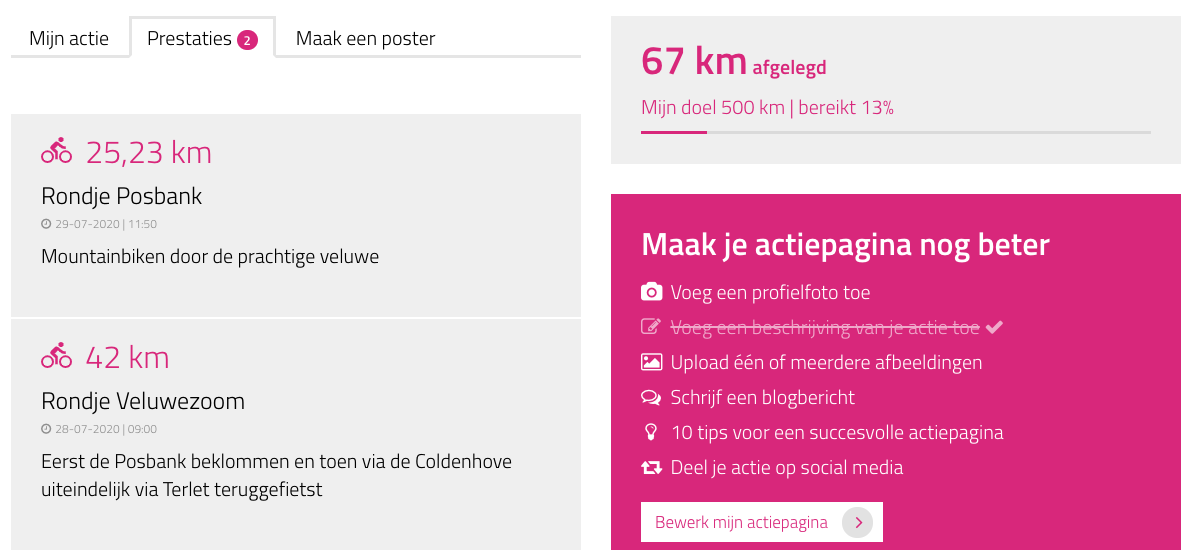
De prestatie hierboven (25,23 km) was handmatig ingevoerd in Strava en daardoor was er ook geen kaart beschikbaar. Als er wel een routekaart beschikbaar is dan zie je hier een kaartje van bij de prestaties. Een voorbeeld hiervan:

Eventuele foto's die tijdens het opnemen van de prestatie in Strava zijn gemaakt komen ook mee. Zie bijvoorbeeld deze wandeltocht:
Ontkoppelen Strava
De eigenaar van de actie heeft de mogelijkheid om de Stravakoppeling ongedaan te maken. Dat kan vanuit zijn/haar Strava-account, maar ook vanuit het actie-dashboard binnen iRaiser. Hiervoor klik je op het tabblad prestaties op het Strava disconnect kruisje (in het screenshot rechtsonder):
Een sitebeheerder kan geen individuele Strava-koppelingen ongedaan maken (tenzij hij eigenaar van de actie is). Wel kan een sitebeheerder ervoor kiezen de prestatietracker op een niveau (bijvoorbeeld voor een project) uit te zetten. Als dat gebeurt dan worden alle prestaties gewist en koppelingen met Strava verbroken. Zie hiervoor Prestaties uitzetten.
Gebruik prestatietracker
Je kunt per niveau aangeven of dat je gebruik wilt maken van de prestatietracker. Dat kun je op websiteniveau en per segment of project aan- of uitzetten. Ook kun je aangeven of dat je het aantal afgelegde kilometers in de tellerstand wilt zien. Dit kun je op segment- of op websiteniveau instellen via Instellingen > Prestaties.
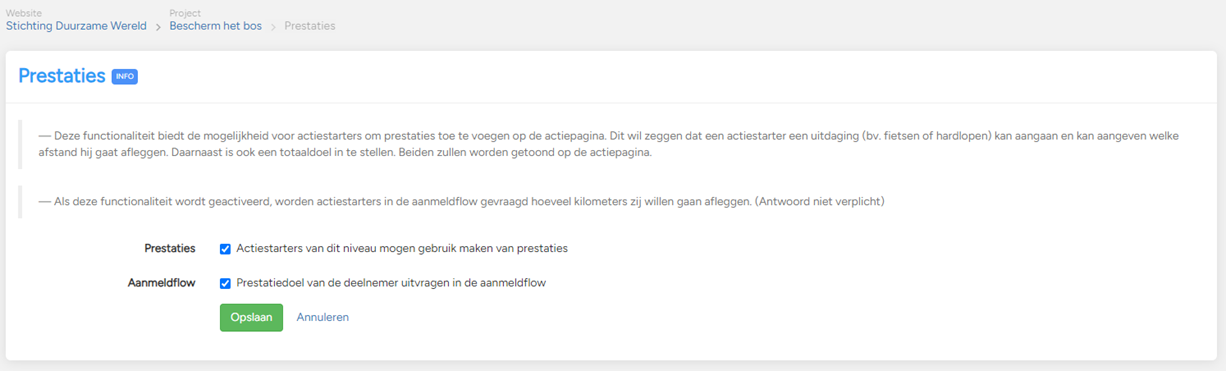
Prestaties uitzetten
Als er nog geen prestaties zijn toegevoegd onder een project dan kun je de prestaties aan- of uitzetten zonder consequenties. Als er al wel prestaties zijn toegevoegd dan krijg je bij het uitzetten van prestaties (door het uitvinken dat er gebriuk mag worden gemaakt van prestaties) een melding met een indicatie hoeveel Strava-koppelingen en prestaties worden verwijderd.
Het uitzetten van prestaties kan handig zijn om het aantal kilometers weer naar nul te zetten, bijvoorbeeld bij een challenge die een maand duurt en een bepaalde startdatum heeft. Wel is het zaak om in zo'n geval de actiestarters te informeren. Hun eerdere prestaties en doelaantallen kilometers zijn dan verwijderd, dus dienen ze opnieuw te koppelen met Strava.
Zichtbaarheid
Als je de knop 'Toon het aantal afgelegde kilometers op de pagina' uitzet dan wordt er geen totaalaantal kilometer getoond bij de donatieteller. Dit kan handig zijn als je nog niet wilt laten zien wat de eindstand van de challenge is, of als het totaalaantal kilometers op die plek niet relevant is. Dit kun je alleen op website- en segmentniveau instellen.
Excel-bestand
Als je een export maakt van alle acties en gebruik maakt van de prestatietracker, dan staan in de export vier kolommen hierover. Dit zijn de kolommen Doelafstand, Afgelegde afstand (km), Afgelegde afstand (%) en Prestatie Bron.
De afgelegde afstand (%) geeft het percentage weer in hoeverre de doelafstand behaald is. Bij Prestatie bron zie je op welke manier(en) er prestaties zijn geüpload.
Doelafstand bereikt e-mail
Als je de doelafstand behaald hebt, dan wordt er een automatische mail gestuurd (mits deze aan staat). Die ziet er als volgt uit:
Je kunt de mail naar eigen wens aanpassen via E-mails > Overzicht e-mails > Actiestarters > Prestatiedoel van de actie is bereikt.
Prestatietracker onder de aandacht brengen
De prestatietracker is alleen te vinden voor de actiestarter als deze inlogt in zijn/haar eigen dashboard. Deze wordt niet getoond tijdens het aanmaken van een actie en daarom is het van belang om deze onder de aandacht te brengen. Hieronder verschillende manieren waarop je dit zou kunnen doen:
Nieuwsbericht
Als er al diverse acties gestart zijn en je die wilt bereiken kun je dit doen via een nieuwsbericht. Je kunt een nieuwsbericht opstellen en publiceren en dan kun je ervoor kiezen het bericht te delen met de bestaande actiestarters. Op die manier kun je ze op de nieuwe functionaliteit wijzen!
Menu-pagina met uitleg over de prestatietracker
Je kunt ook een menu-pagina aanmaken met meer uitleg over de werking van de prestatietracker en hoe jullie deze gebruiken. Hier kun je eventueel ook naar verwijzen in de automatische mails of in een nieuwsbericht. Krijg je vragen van actiestarters over de prestatietracker? Neem deze dan op in een veelgestelde vragen blok!
Automatische e-mail
De beste manier om nieuwe actiestarters te wijzen op de prestatietracker is via een e-mail die elke actiestarter ontvangt. Wijs ze hierin op de mogelijkheden van het toevoegen van prestaties.
Je kunt ervoor kiezen de prestatietracker op te nemen in de mail na het aanmaken van een actie, maar ook bijvoorbeeld de mail die drie dagen na het aanmaken van een actie wordt gestuurd.
Wil je een voorbeeld hebben van een tekst van een automatische mail of van een menu-pagina? Klik dan hier voor een pdf-bestand met teksten en schermafbeeldingen die je zou kunnen gebruiken! Je kunt op basis hiervan ook een nieuwsbericht opstellen.
De prestatietracker kunnen wij voor al onze generieke templates direct aanzetten. Als je dit aan wilt hebben dan kun je contact met ons opnemen waarna wij de functionaliteit zullen aanzetten. Als je ons ook de Client ID en Client Secret stuurt kunnen wij de koppeling met Strava ook direct leggen.









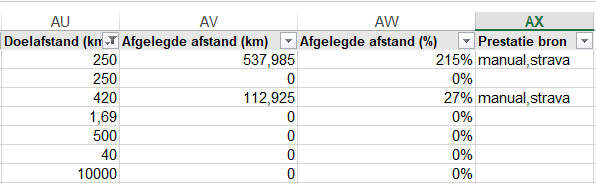

 Downloads
Downloads
 FAQ
FAQ
 Ook interessant
Ook interessant